Najlepsze aplikacje do klonowania aplikacji na iPhonea w celu uruchomienia wielu kont | Nie jest wymagany jailbreak

Dowiedz się, jak sklonować aplikacje na iPhone
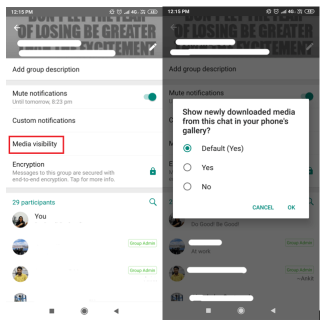
Otwarcie galerii i znalezienie czegoś ważnego staje się trudniejsze, gdy jest już wypełnione automatycznie zapisanymi obrazami z WhatsApp. Czy ciebie to też denerwuje? Tak, może!
Ponieważ jesteś już częścią wielu grup WhatsApp, a nawet ci indywidualni znajomi wciąż wysyłają cytaty, filmy i wiadomości, z pewnością umysł jest całkowicie zirytowany pod koniec dnia. Bardziej denerwujące jest pojawianie się podobnych obrazków przez uczestników, żeby się z tego śmiać. Wspaniale jest mieć taką pogawędkę, ale co z liczbą zduplikowanych zdjęć, które wybuchają. Znowu galeria jest zagracona, a zamieszanie podwojone!
Na koniec zaznaczasz każde zdjęcie do usunięcia lub szukasz opcji, która kontroluje pobieranie obrazu WhatsApp. Pozwól nam pomóc w szybkim rozwiązaniu tego problemu!
1. Zatrzymaj obrazy WhatsApp przed automatycznym zapisywaniem w galerii (Android)
Wykonaj poniższe czynności, aby dowiedzieć się, jak to zrobić.
Krok 1 : Otwórz dowolny czat grupowy lub osobisty, którego zdjęć chcesz uniknąć w galerii.
Krok 2 : Stuknij 3 kropki w prawym górnym rogu i wybierz „Wyświetl kontakt” (w przypadku osoby) lub „Informacje o grupie” (w przypadku grupy).
Krok 3 : Pojawia się pytanie „Czy chcesz pokazać nowo pobrane multimedia z tego czatu w galerii telefonu?” Z 3 opcji wybierz „Nie”, która jest domyślnie oznaczona jako „Tak”.
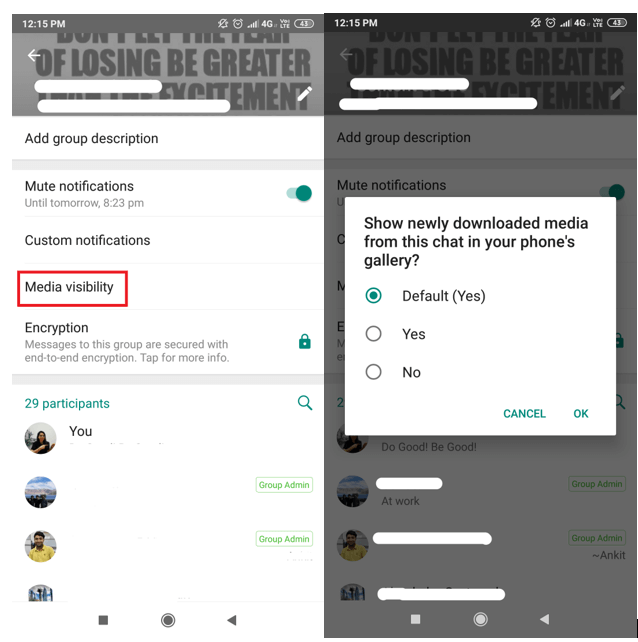
Jedynym ograniczeniem, z jakim możesz się tutaj spotkać, jest to, że te ustawienia muszą być wykonane osobno dla każdej grupy lub osoby.
Oto szybki hack!
Przeczytaj także:-
Jak przenieść wiadomości WhatsApp z iPhone'a ... Teraz rozmowa WhatsApp z iPhone'a na Androida jest łatwiejsza niż kiedykolwiek. Wszystko, co musisz zrobić, to zdobyć...
Ten decluttering Hack na Androida może ukryć pobrane obrazy WhatsApp z galerii. Chociaż te obrazy lub filmy zostaną pobrane, ale zostaną automatycznie przeniesione do osobnego folderu. Jak? Sprawdź poniżej!
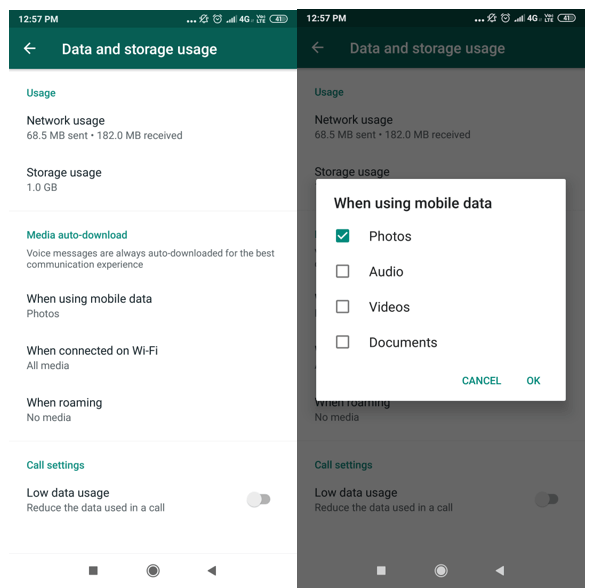
Po prostu ponownie otwórz WhatsApp, dotknij 3 kropek > Ustawienia > Użycie danych i pamięci > Automatyczne pobieranie multimediów .
W tym miejscu musisz otworzyć kolejno „Podczas korzystania z danych mobilnych”, „Po połączeniu przez Wi-Fi” i „W roamingu”. Odznacz wszystkie pola!
Twoja galeria pozostanie wolna od jakichkolwiek obrazów z WhatsApp. Jeśli usuniesz określony obraz lub film z czatu, obraz z folderu również zniknie, bez względu na to, w którym folderze był na razie przechowywany.
2. Zatrzymaj obrazy WhatsApp przed automatycznym zapisywaniem w galerii (iPhone)
Aby zrobić to samo, wykonaj poniższe czynności.
Pamiętaj, że w przypadku iPhone'a możesz zatrzymać zapisywanie wszystkich obrazów naraz. A jeśli chcesz go zapisać, dotknij dowolnego konkretnego obrazu i wybierz Zapisz. Prosty!
Krok 1 : Otwórz aplikację WhatsApp i dotknij Ustawienia.
Krok 2 : Wybierz Czat i wyłącz opcję Zapisz przychodzące media lub Zapisz rolkę z aparatu.
I twoja praca jest skończona.
3. Oczyść galerię, usuwając zduplikowane zdjęcia
Jeśli zastanawiasz się, co zrobić, gdy telefon jest załadowany tak wieloma zduplikowanymi zdjęciami? Czekaj, nie musisz nigdzie iść. Duplicate Photos Fixer dla Androida i iPhone'a rozwiązuje większość twoich problemów.

Dzięki tej aplikacji w telefonie Twoja galeria będzie przeglądana i możesz wybrać, które zdjęcie chcesz zachować lub usunąć. Gdy zastosujesz ten krok, Twoja galeria zacznie wyglądać na dość wyrafinowaną.
4. Zachowaj swoje zdjęcia w tajemnicy
Zastanawiasz się, jak umieścić wszystkie zdjęcia w osobnym pudełku, tak aby nikt nie mógł ich zobaczyć bez Twojej zgody? Cóż, masz sejf na takie sytuacje o nazwie „ Skarbiec zdjęć ”. Wystarczy go pobrać i ustawić 4-cyfrowy kod PIN lub własny odcisk palca.
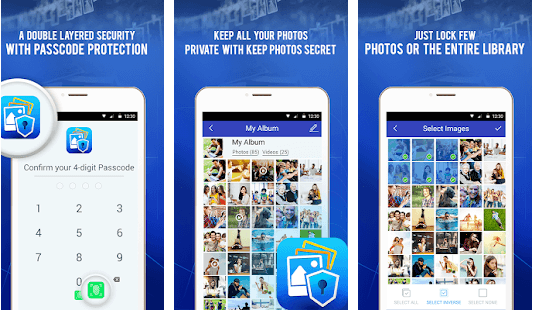
Potraktuj to jako kolejny sprytny hack, aby uporządkować swoją zagraconą galerię i odłożyć na bok zdjęcia, które są dla Ciebie wyjątkowe.
Wniosek
Rozumiemy, że Twoje zdjęcia są dość szczególną częścią życia i ładne ich uporządkowanie to nagroda tylko dla Ciebie. Najlepiej więc przejąć kontrolę nad tym, które zdjęcia mają zostać zapisane, a które nie wykorzystują wbudowanych funkcji mobilnych. Co więcej, korzystanie z narzędzi innych firm jest również nazywane inteligentnym hackiem do pracy zgodnie z własną wolą.
Przeczytaj także:-
10 najlepszych aplikacji blokujących dla WhatsApp 2021 Szukasz aplikacji do blokowania WhatsApp na telefonie z Androidem? Oto lista najlepszych aplikacji do zablokowania...
Dowiedz się, jak sklonować aplikacje na iPhone
Dowiedz się, jak skutecznie przetestować kamerę w Microsoft Teams. Odkryj metody, które zapewnią doskonałą jakość obrazu podczas spotkań online.
Jak naprawić niedziałający mikrofon Microsoft Teams? Sprawdź nasze sprawdzone metody, aby rozwiązać problem z mikrofonem w Microsoft Teams.
Jeśli masz dużo duplikatów zdjęć w Zdjęciach Google, sprawdź te cztery skuteczne metody ich usuwania i optymalizacji przestrzeni.
Chcesz zobaczyć wspólnych znajomych na Snapchacie? Oto, jak to zrobić skutecznie, aby zapewnić znaczące interakcje.
Aby zarchiwizować swoje e-maile w Gmailu, utwórz konkretną etykietę, a następnie użyj jej do utworzenia filtra, który zastosuje tę etykietę do zestawu e-maili.
Czy Netflix ciągle Cię wylogowuje? Sprawdź przyczyny oraz 7 skutecznych sposobów na naprawienie tego problemu na dowolnym urządzeniu.
Jak zmienić płeć na Facebooku? Poznaj wszystkie dostępne opcje i kroki, które należy wykonać, aby zaktualizować profil na Facebooku.
Dowiedz się, jak ustawić wiadomość o nieobecności w Microsoft Teams, aby informować innych o swojej niedostępności. Krok po kroku guide dostępny teraz!
Dowiedz się, jak wyłączyć Adblock w Chrome i innych przeglądarkach internetowych, aby móc korzystać z wartościowych ofert reklamowych.








